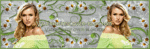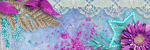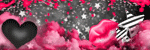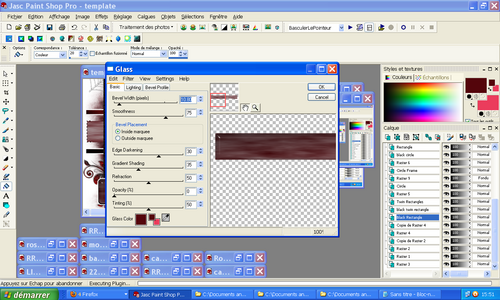-
 Tutoriel 7
Tutoriel 7

Matériel
Paint shop pro
Animation shop
Filtres
Eyes candy 4000 ( gradient glow et glass)
Mura meister (cloud)
1- ouvrir template
vous placez sur raster 3
2- chercher masque, copier-coller comme nouveau calque
3- chercher déco 1, copier-coller, comme nouveau calque
placer en haute à droite, faire glisser ce calque au dessus du masque
effets 3D ombre portée
-2-2-40-0-noir
calque dupliquer, image miroir, image renversé
revenir sur le calque du haut
4- chercher toile, copier-coller comme nouveau calque
placer en haut à gauche
faire glisser ce calque au dessus de déco 1
effet ombre portée (voir ci dessus)
réglage netteté, davantage de netteté
calque dupliquer, image miroir, image renversé
Aller sur twin rectangle
sélections, sélectionner tout, flottante, statique
5- chercher papier 1
copier-coller comme nouveau calque, sélections inverser, touche supp
Désélectionner tout
* effets eyes candy 4000-gradient glow
réglage :
-basic:
glow width (pixels) à 3.00
soft corners à 25
overall opacity à 100
-color:
Fat
opactity à 100
effets ombre portée
6- Faire la même chose sur circle frame, rectangle, botton grained rectangle
- aller sur dotted ligne, ombre portée
- aller sur cicle, sélections, sélectionner tout, flottante, statique
7- chercher cimetière et copier-coller comme nouveau calque
sélections inverser, touche supp
garder la sélection
8- chercher votre tube et copier-coller comme nouveau calque
bien placer et avec l'outil gomme, gommer ce qui dépasse
déselectionner
aller sur le calque du haut
9- chercher cage, copier-coller comme nouveau calque
bien placer (voir mon tag), même ombre portée, réglage netteté, davantage de netteté
10- chercher fantôme, copier-coller comme nouveau calque
image redimensionner à 70 % tous les calques non cochés
placer en haut à droite (voir mon tag)
11-Placer vous sur botton black rectangle
sélections, sélectionner tout, flottante, statique
calques, nouveau calque raster
Dans styles et textures
mettre cette couleur #54050B
Effet mura meister, cloud par défaut
(voir capture)
Effets eyes candy 4000 (glass)
par défaut, avec la même couleur que précédement
(voir capture)
Effet ombre portée
12- A l'aide de l'outil texte (couleur au choix) écrire
red dead
ajouter un effet gradient glow ( le même que précédement)
ombre portée
13- aller sur black rectangle et faire la même chose que le paragraphe 11
14- chercher rose 1, copier-coller comme nouveau calque
placer à droite (voir mon tage), calque dupliquer, image miroir, calque fusionné avec le calque du dessous, commer les tiges, effet ombre portée
15- chercher rose 2, copier-coller comme nouveau calque, placer à droite, ombre portée
16- chercher chauve-souris, copier-coller comme nouveau calque, placer en haut à gauche, ombre portée, calque dupliquer, image miroir, placer en bas à droite (voir mon tag)
17- chercher araignée, copier-coller comme nouveau calque, placer en bas à gauche, ombre portée, calque dupliquer, image miroir
18- chercher chat, copîer-coller comme nouveau calque, bien placer, ombre portée
19- chercher bougie, copier-coller comme nouveau calque, bien placer, ombre portée
20- chercher cadre, copier-coller comme nouveau claque, effet ombre portée, réglage netteté
21- signer votre tag et ajouter votre copyright
22- calque fusionner tout aplatir
PASSONS A L ANIMATION

Ouvrir animation shop

1- Dans paint shop pro
édition copier
2- aller dans animation shop
édition coller comme nouvelle animation
3- dupliquer 23 fois, soit 24 images au total
4- sélectionner tout (bien vérifier d'être sur la premiière image)
5- aller chercher votre animation ( simone ani 135 )
6- édition copier
7- édition coller dans l'image sélectionner, bien placer
8- enregistrer sous
Voilà, c'est terminé, j'espère que vous avez aimer faire ce tutoriel

@Ladyfara

 1 commentaire
1 commentaire
-

 Tutoriel 5
Tutoriel 5

Matériel
Paint shop pro
Animation shop
Pas de filtres
1- fichier nouveau 600x600 blanc- chercher masque, copier-coller comme nouveau calque
2-chercher petites fleurs, copier-coller comme un nouveau calque
bien placer en haut à gauche, effet 3D ombre portée
-2-2-40-0-noir
calque dupliquer, image miroir
fusionner avec le calque du dessous
calque dupliquer, image miroir, image renverser
3- chercher cadre 1 copier-coller comme nouveau calque
placer légèrement en haut (voir mon tag) même ombre portée
4- chercher cadre 2, copier-coller comme nouveau calque
bien placer, même ombre portée
5- outil baguette magique, réglage : valeur RVB, tolérance 20, progressivité 2
clic dans le cadre
sélection modifier, agrandir de 25
6- chercher papier, copier-coller comme nouveau calque
sélection inverser, touche supp
7- cherche votre tube ou close up
copier-coller comme un nouveau calque, touche supp
calque agencer, déplacer vers le bas, deux fois
désélectionner tout
calque dupliquer
*Sur l'original , mettez en mode multiplier, opacité à 50
*Sur le calque du haut (close up), mettez en lumière douce, opacité à 20
revenir sur le calque du haut
8- chercher cluster, copier-coller comme nouveau calque
bien placer (voir mon tag) ombre portée
9- chercher herbe, copier-coller comme nouveau calque
placer en bas à gauche
calque dupliquer, image miroir
calque fusionner avec le calque du dessous
10- chercher fleurs 1 copier-coller comme nouveau calque, image miroir
redimensionner à 80 %
bien placer en haut à gauche, ombre portée
calque dupliquer, déplacer légèrement vers le bas (voir mon tag)
11- chercher petits nœuds, copier-coller comme un nouveau calque
placer en haut à gauche, faire glisser jusqu'au dessus du masque
calque dupliquer, image miroir
revenir sur le calque du haut
12- chercher votre tube, copier-coller comme un nouveau calque
placer à droite, même ombre portée, réglage netteté, netteté, si nécessaire
13- chercher bannière fleurs, copier-coller comme un nouveau calque
placer en bas à droite, calque dupliquer, image miroir, calque fusionner avec le calque du dessous
même ombre portée
14- chercher fleurs 2, copier-coller comme un nouveau calque
image miroir, placer à gauche (voir mon tag)
15- chercher petite fée, copier-coller comme un nouveau calque
placer en haut à gauche, faire glisser ce calque, sous le calque des fleurs (voir mon tag)
même ombre portée
revenir sur le calque du haut
16- chercher ruban, copier-coller comme nouveau calque
placer en bas à droite, même ombre portée
calque dupliquer, image miroir
17- chercher fleurs 3, copier-coller comme nouveau calque
placer en bas à gauche (voir mon tag) ombre portée
18- chercher fleurs 4, copier-coller comme nouveau calque
placer en bas à gauche, même ombre portée, calque dupliquer, image miroir
19- chercher papillon, copier-coller comme nouveau calque
image redimensionner tous les calques non cochés à 70 %, ombre portée, réglage netteté, netteté
calque dupliquer, image miroir, redimensionner à nouveau à 70 %
image rotation libre à gauche, à 15
placer en bas à droite
20- chercher petit nœud rose, copier-coller comme nouveau calque
placer en bas à gauche, ombre portée
calque dupliquer image miroir
21- chercher wodart magical fairy, copier-coller comme nouveau calque
22- chercher papier 2, copier-coller comme un nouveau calque
sélectionner tout, sélection contracter à 5, touche supp
désélectionner tout, même ombre portée
23- signer, et placer votre copyright
24- calque fusionner tout aplatir
Passons à l'animation

Ouvrir animation shop

1- Dans paint shop pro
éditon copier
2- Aller dans animation shop
édition coller comme nouvelle animation
3- Calque dupliquer 15 fois, pour obtenir un total de 16 images
4- Allez chercher votre animation (simone ani 375)
5- Edition sélectionner tout
6- Aller sur votre tag
7- Edition sélectionner tout
8- Edition coller dans l'image sélectionner
(veiller à vous trouvez toujours sur la première image)
9- Placer ou bon vous semble, pour ma part je l'ai mise à la moitié du tag
10- Enregistrer sous
Voilà, c'est terminé, j'espère que vous avez apprécier de faire ce tutoriel

@Ladyfara

 4 commentaires
4 commentaires
-
-
-
Immortal
 Tutoriel 4
Tutoriel 4

Matériel
Paint shop pro
Animation shop
Pas de filtres
1-Fichier nouveau 600x600 blanc
2-Chercher mask
copier-coller comme nouveau calque
mode assombrir davantage
3-Chercher log 1
copier-coller comme nouveau calque
bien placer en haut à gauche (voir mon tag)
Effets 3D ombre portée
2-2-40-0-noir
4-Chercher achtergrond 1
copier-coller comme nouveau calque
5-Chercher élément 21
copier-coller comme nouveau calque
placer en bas à droite, calque dupliquer, image miroir
même ombre portée
6-Chercher e26
copier-coller comme nouveau calque
placer en bas, même ombre portée
7-Chercher moon
copier-coller comme nouveau calque
placer en haut à droite (voir mon tag)
glisser au dessus du raster 1
même ombre portée
8-Chercher RR blood
copier-coller comme nouveau calque
placer en haut à gauche
même ombre portée
dupliquer image miroir
9-Chercher losse tombstone
copier-coller comme nouveau calque
mettre en bas à gauche
même ombre portée
10-Chercher grass
copier-coller comme nouveau calque
mettre en bas à gauche
même ombre portée
11-Chercher skull
copier-coller comme nouveau calque
mettre en bas à gauche
même ombre portée
12-Chercher votre tube
(ou celui qui est fourni dans le matériel)
bien placer à droite
même ombre portée
13-Chercher NLD Halloween
copier-coller comme nouveau calque
image redimensionner à 80%
placer en haut
même ombre portée
14-Chercher fog
copier-coller comme nouveau calque
place en haut (voir mon tag)
calque dupliquer, image miroir, image renverser
15-Chercher RR Knife
copier-coller comme nouveau calque
image redimensionner à 70%
faire glisser au dessus du calque skull
même ombre portée
16-Chercher element 44
copier-coller comme nouveau calque
image redimensionner à 70%
glisser au dessus du calque achtergrond 1
bien placer (voir mon tag)
même ombre portée
17-Chercher tree
copier-coller comme nouveau calque
placer à gauche
même ombre portée
glisser juste au dessus de l'arrière plan tout en bas
calque dupliquer, image miroir
revenir sur le calque d'en haut
18-Chercher e10
copier-coller comme nouveau calque
placer en bas à gauche (voir mon tag)
glisser en dessous de skull
même ombre portée
revenir sur le premier calque en haut
19-Chercher element 43
copier-coller comme nouveau calque
mettre à gauche
20-Calques, nouveau calque raster
mettre la couleur #480A10
outil pot de peinture
verser la couleur
-Sélections
sélectionner tout
sélection modifier: contracter de 5
touche supp
désélectionner tout, même ombre portée
21-Signer votre tag, et apposer votre copyright
ombre portée
22-Calques fusionner, tout applatir
Passons à l'animation

Ouvrir animation shop

1-Dans paint shop pro
edition copier
2-Aller dans animation shop
et coller comme nouvelle animation
3-Dupliquer 15 fois
pour avoir un total de 16 images
4-Toujours dans animation shop
aller chercher gouttes de sang
éditon sélectionner tout
édition copier
5-Aller sur votre tag
édtion sélectionner tout
(veiller à vous trouvez devant votre première image)
6-Edition, coller dans l'image sélectionner
-Refaire la même chose, près de la lampe (voir mon tag)
7-Animation, propriétés de l'image
mettre votre gif à 25
8-Enregistrer sous
Voilà c'est terminé

@Ladyfara

 votre commentaire
votre commentaire
-

 Tutoriel 3
Tutoriel 3

Matériel
Xero (radiance, porcelain)
Tube au choix
Paint shop pro
Animation shop
 -Fichier nouveau 600x600 blanc
-Fichier nouveau 600x600 blanc -Chercher fond
-Chercher fondcopier-coller comme nouveau calque
 -Chercher mask
-Chercher maskcopier-coller comme nouveau calque
 -Chercher mur
-Chercher murcopier-coller comme nouveau calque
 -Chercher arc en ciel
-Chercher arc en cielcopier-coller comme noouveau calque
image redimensionner à 80%
placer en haut (voir mon tag)
 -Chercher cadre
-Chercher cadrecopier-coller comme nouveau calque
image redimensionner à 80%
Effets 3D ombre portée 2-2-40-0 noire
Règlage netteté- netteté
 -Chercher fleurs 2
-Chercher fleurs 2copier-coller comme nouveau calque
redimensionner à 80%
bien placer (voir mon tag)
 -Chercher herbe 2
-Chercher herbe 2 copier-coller comme nouveau calque
placer en bas à droite, calque dupliquer, image miroir
 -Chercher fleur 3
-Chercher fleur 3copier-coller comme nouveau calque
redimensionner à 80%
placer à gauche (voir mon tag)
 -Chercher feuilles
-Chercher feuillescopier-coller comme nouveau calque
placer en haut à gauche (voir mon tag)
même ombre portée ainsi qu'un règlage netteté
 -Chercher lavande
-Chercher lavandecopier-coller comme nouveau calque
image redimensionner à 80%
placer en bas à gauche (voir mon tag)
calque dupliquer image miroir
calque fusionner avec le calque du dessous
redimensionner à nouveau à 80%
Effet Xero radiance
beauty à 150
même ombre portée
 -Chercher oiseau 2
-Chercher oiseau 2copier-coller comme nouveau calque
image redimensionner à 80%
bien placer (voir mon tag)
même ombre portée ainsi qu'un règlage netteté
 -Chercher oiseau 1
-Chercher oiseau 1copier-coller comme nouveau calque
image miroir
bien placer en haut à gauche
même ombre portée, règlage netteté
 -Chercher nuage
-Chercher nuagecopier-coller comme nouveau calque
 -Chercher votre tube
-Chercher votre tubecopier-coller comme nouveau calque
bien placer
effet xero radiance, même règlages que précédement
effet exro porcelain règlage par défaut
même ombe portée ainsi qu'un règlage netteté
 -Chercher étoiles
-Chercher étoilescopier-coller comme nouveau calque
 -Aller sur le dernier calque
-Aller sur le dernier calque effets Bouton
5-5-100 transparent
couleur #583255
 -signature, n'oublier pas votre copyright
-signature, n'oublier pas votre copyrightPassons à l'animation
 -Ouvrir animation shop
-Ouvrir animation shopRetourner dans animation shop calque fusionner tout aplatir
 -Editon copier
-Editon copier -Dans animation shop
-Dans animation shop -coller comme nouvelle animation
-coller comme nouvelle animation -Puis effets
-Puis effetsinsérer un effet sur une image
insérer un effet spécial
 -Chercher subaquatique
-Chercher subaquatiqueVoir capture
durée : 2
image par seconde: 5
effet : subaquatique
ok
supprimer le dernier calque
 -fichier enregistrer sous
-fichier enregistrer sousEt voilà! c'est terminé

@Ladyfara
 votre commentaire
votre commentaire
-

 Tutoriel 2
Tutoriel 2

Matériel
Filtres
-Filtre unlimited (color filters, blue sky)
Ajouter le mask wsl 121 dans vôtre psp
tube au choix
- 1)
 Fichier nouveau 600x600 blanc
Fichier nouveau 600x600 blanc-2)
 Calques, nouveau calque raster
Calques, nouveau calque rasteraller sur la palette à droite couleur, sur le premier plan mettre #74a0f8
outil pot de peinture, et verser la couleur sur vôtre calque
filtre unlimited 2 color filters, blue sky
vertical offset 138
scale 209
ok
-3)
 Calques (charger enregistrer un mask) charger à partir du disque et chercher wsl mask 121
Calques (charger enregistrer un mask) charger à partir du disque et chercher wsl mask 121luminosité d'origine
ajuster l'image au support
option masquer tout le masque, charger
-4)
 Chercher sable, copier-coller comme nouveau calque, placer en bas de vôtre tag à gauche
Chercher sable, copier-coller comme nouveau calque, placer en bas de vôtre tag à gauchecalque dupliquer, image miroir, calque fusionner avec le calque de desous
règlage netteté, d'avantage de netteté
-5)
 Calque dupliquer 2 fois (soit 3 calques au total)
Calque dupliquer 2 fois (soit 3 calques au total)placez vous sur sable 1
Effet module externe eyes candy 4000 hsb noise
setting: vidéo static, hue variation 4 le reste par défaut
OK
sable 2, la même chose, cliquer sur randon seed une fois et ok
sable 3 la même chose, cliquer sur randon see une fois et ok
-6)
 Chercher filet, copier-coller comme nouveau calque, image redimensionner à 70%
Chercher filet, copier-coller comme nouveau calque, image redimensionner à 70%effet 3D ombre portée à 2,2,40,0, noir, et règlage netteté, netteté
-7)
 Chercher palmier, copier-coller comme un nouveau calque, image redimensionner à 80%, placer en haut à gauche comme sur mon tag, même ombre portée, règlage netteté, netteté
Chercher palmier, copier-coller comme un nouveau calque, image redimensionner à 80%, placer en haut à gauche comme sur mon tag, même ombre portée, règlage netteté, netteté-8)
 Chercher cadre, copier-coller comme nouveau calque, bien placer, voir mon tage
Chercher cadre, copier-coller comme nouveau calque, bien placer, voir mon tagecliquez à l'intérieur du cadre, avec la baguette magique, sélection modifier, agrandir de 5, calque, nouveau calque raster
-9)
 Chercher plage, copier-coller dans la sélection, calque agencer, déplacer vers le bas
Chercher plage, copier-coller dans la sélection, calque agencer, déplacer vers le basdéselectionner tout
revenir, sur le cadre du haut, même ombre portée
-10)
 Chercher soleil, copier-coller, comme nouveau calque, placer en haut à gauche
Chercher soleil, copier-coller, comme nouveau calque, placer en haut à gauche-11)
 Chercher boussole, copier-coller comme un nouveau calque, placer en haut à gauche (voir mon tag), règlage netteté, netteté
Chercher boussole, copier-coller comme un nouveau calque, placer en haut à gauche (voir mon tag), règlage netteté, netteté-12)
 Chercher vôtre tube, bien placer, effet modules externe : xéro (radiance) Beauty :150
Chercher vôtre tube, bien placer, effet modules externe : xéro (radiance) Beauty :150même ombre portée, ainsi qu'un règlage netteté
-13)
 Chercher fleur, copier-coller comme un nouveau calque, placer à gauche, voir mon tag, calque dupliquer, image redimensionner à 80%, mettre en bas de la boussole, sous le tube!
Chercher fleur, copier-coller comme un nouveau calque, placer à gauche, voir mon tag, calque dupliquer, image redimensionner à 80%, mettre en bas de la boussole, sous le tube!-14)
 Chercher perroquet, copier-coller comme un nouveau calque, image miroir, placer dans le palmier, même ombre portée, ainsi qu'un règlage netteté
Chercher perroquet, copier-coller comme un nouveau calque, image miroir, placer dans le palmier, même ombre portée, ainsi qu'un règlage netteté-15)
 Aller sur arrière plan tout en bas de vos calques, avec l'outil pipette cliquez sur la couleur de vôtre cade (bleu)
Aller sur arrière plan tout en bas de vos calques, avec l'outil pipette cliquez sur la couleur de vôtre cade (bleu)Effets bouton
2-2-100-plein
-16)
 Ajouter vôtre copyright et signer vôtre tag
Ajouter vôtre copyright et signer vôtre tagPassons à l'animation

1) dans psp
fermer vos calques sable 2 et 3
2) ouvrir animation shop
-dans psp
édition copier avec fusion
-dans animation shop
édition coller comme une nouvelle animation
3) dans psp
-fermer le calque sable 1
-ouvrir le calque sable 2
éditon copier avec fusion
4) dans animation shop
coller après l'image active
5) faire de même pour le calque sable 3
vous devez avoir 3 calques
Dans animation shop
éditon selectionner tout
animation, propriétés de l'image
mettre à 30
fichier enregistrer sous
Et voilà, c'est terminé

Merci Zipepette, d'avoir suivi ce tutoriel!
Merci Aurélie, d'avoir suivi ce tutoriel!
 votre commentaire
votre commentaire
-
Chaque jour est un cadeau

Tutoriel 1
Matériel
Pas de filtre
Tube au choix

1) Ouvrir vôtre Psp, fichier nouveau 600x600 fond blanc
2) Chercher le masque, copier-coller comme nouveau calque
Image redimensionner à 95%
3) Chercher herbe, copier-coller comme nouveau calque, placer en bas légèrement à gauche;
Calque dupliquer, image miroir
4) Chercher frame, copier-coller comme nouveau calque, redimensionner à 80%, remonter
légèrement, effet 3D ombre portée
Vertical:2
Horizontal:2
Opacité:40
Flou:0
Couleur: Noire
Ajouter un réglage netteté, netteté
5) A l'aide de la baguette magique, clic à l'intérieur du cadre, sélection modifier, agrandir
de 5
Chercher paper 1 et copier-coller comme nouveau calque, sélection inverser, supprime,
déselectionner tout
6) Chercher déco, et copier-coller comme un nouveau calque, même ombre portée que
précédement, réglage netteté, netteté.
Bien placer comme sur mon tag en haut à droite
7) Chercher bird, copier-coller comme un nouveau calque, bien placer sur déco à droite,
même ombre portée
8) Chercher fleur, copier-coller comme un nouveau calque, placer à gauche sur le frame,
voir mon tage, même ombre portée
9) Chercher vôtre tube, copier-coller comme un nouveau calque, même ombre portée
10) Chercher stars, copier-coller comme un nouveau calque, placer en bas à droite, calque
dupliquer image miroir, et placer le second au milieu, voir mon tag
11) Ajouter, vôtre copyright et signer vôtre tag
12) Cacher l'arrière plan et faites ficher, exporter en png optimisé, ok, enregistrer une copie
sous.
Voilà, c'est terminé

Merci Zipepette, d' avoir suivi ce tutoriel!
 votre commentaire
votre commentaire
-
C'est le joli printemps qui fait briller le temps